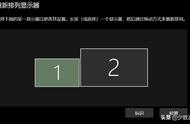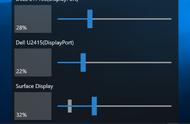介绍
Twinkle Tray使您可以轻松管理多台显示器的亮度级别。即使Windows 10能够调节大多数显示器的背光,但它通常不支持外接显示器。Windows 10也缺乏管理多台显示器的亮度的任何功能。该应用程序将一个新图标插入系统托盘,您可以在其中单击以立即访问所有兼容监视器的亮度级别。
软件截图

特征:
- 向系统托盘添加亮度滑块,类似于内置的Windows 10音量面板。
- 标准化不同显示器上的背光。
- 可以根据一天中的时间自动更改监视器的亮度。
- 与Windows 10无缝融合。使用个性化设置来匹配任务栏。
- 从Windows启动。
用法
- 下载并运行安装程序EXE。
- 安装完成后,您应该在系统托盘中看到“闪烁托盘”图标。
- 单击图标以调出“调整亮度”面板。
- 单击以隐藏面板。
- 右键单击系统托盘图标以退出。
兼容性
Twinkle Tray使用DDC / CI和WMI与您的显示器通信。大多数监视器都提供DDC / CI兼容性,但默认情况下可能已关闭。确保在显示器上启用了适当的选项,以便它可以与Twinkle Tray一起使用。有关更多信息,请参阅显示器的用户手册。
已知的问题:
- AMD Radeon控制面板可能会干扰闪烁托盘。确保未启用“自定义颜色”。
- DVI和VGA可能不兼容。
- 带有HDMI或DisplayPort的USB / Thunderbolt / Surface扩展坞可能不兼容。
获取方式
在GitHub上搜索 Twinkle Tray,也可以去到 Wxond的仓库中下载软件,或者直接搜索Wxond的官网,在官网上下载软件使用,或者直接在微软的应用商店也可以下载该应用。如果你对使用软件有什么问题,可以给我留言哈,也可以关注公众号“Github开源工具”,获取更多开源软件信息
,